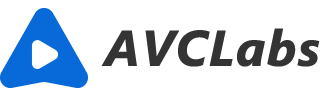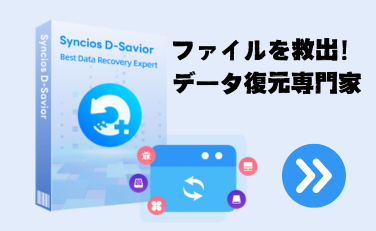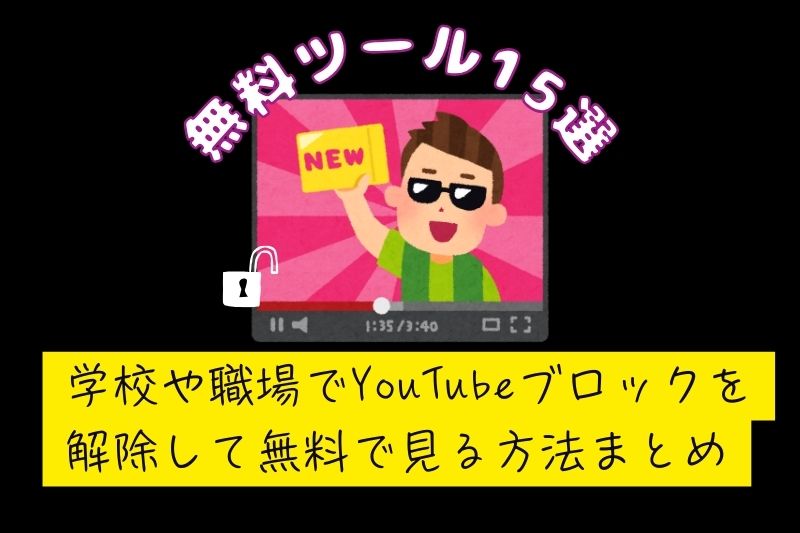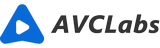AI顔ぼかし!顔を自動追跡して動画にモザイクを掛ける
インタネットを利用した上、個人情報の保護はとても大切な部分です。特定されたくない場合、プライバシーの保護を目的として、動画に入った自分の顔、または家族、友人或いは恋人の顔を見せたくないなら、顔を隠す必要があります。そのため、今回はAIで手軽に動画の顔にぼかしを入れる方法を紹介します。自動で顔を追跡して、数分でモザイクを掛けます。時間を節約して大変便利です。

関連記事:AIで古い動画を高画質化する
動画の顔にモザイクを掛ける:手動作業 VS AI
動画の移動中の顔を隠すには、普通の方法は、Camtasia などのモザイク掛ける機能のある動画編集ソフトで、フレームごとに手動で顔にモザイクをかけることです。じっとしている顔ならよゆうですが、動きが激しい場合なら、フレームごとに手動でモザイクの位置、サイズを調整するのがとてもうっとうしいことです。
手動でモザイクをかけたくない、巨大な作業量から解放したいなら、自動的に動画の顔にモザイクを掛けられる動画加工ソフトはとても役に立ちます。 特に、手動でモザイクを掛けるのもうまく行かない初心者にとって、AVCLabs Video Blur AI を使って、動画中の顔を認識して、自動追跡して顔にモザイクを掛けるのが一番簡単です。
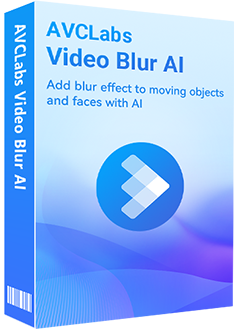
AVCLabs Video Blur AI
動画に入った顔を自動検知、認識、追跡してモザイクをかける
複数の顔も認識可能、ワンクリックで顔ぼかしする
画面をぼかしまたはピクセル化
動画の顔ぼかし、物ぼかし、背景ぼかしの最高な選択
AVCLabs Video Blur AI は、先進な AI 技術を活用し、自動的に動画に入った複数の顔も検出したり、顔ぼかし加工したりすることがかんたんにできます。他、動画の背景を自動で認識してモザイクを掛けたり、画面の指定の部分だけを隠したりするのもできます。
専用の AVCLabs Video Blur AI をお使いの Windows パソコンか Mac にダウンロードして、下記の手順で、動画に入った顔を自動的に隠してみましょう!
AIで顔を自動追跡して動画にモザイクを掛ける方法
AVCLabs Video Blur AI を利用して、自動的に動画の移動中の顔を隠すことができます。初心者でも簡単に使える AI 動画モザイク加工ソフトです。これから、AVCLabs Video Blur AI を使って、自動的に動画の移動中の顔にモザイクをかける手順を説明します。
STEP 1AVCLabs Video Blur AI を起動して動画を追加します。
AVCLabs Video Blur AI を PC にインストールして起動します。そして、入った顔を隠したい動画をソフトにドラッグドロップして追加します。
すると、画面の左側の「顔ぼかし」ページに入ります。動画に入ったすべての顔を一括モザイクをかける場合、「すべての顔」を選択します。指定の顔のみ隠したいなら、「自由選択」を選択してください。
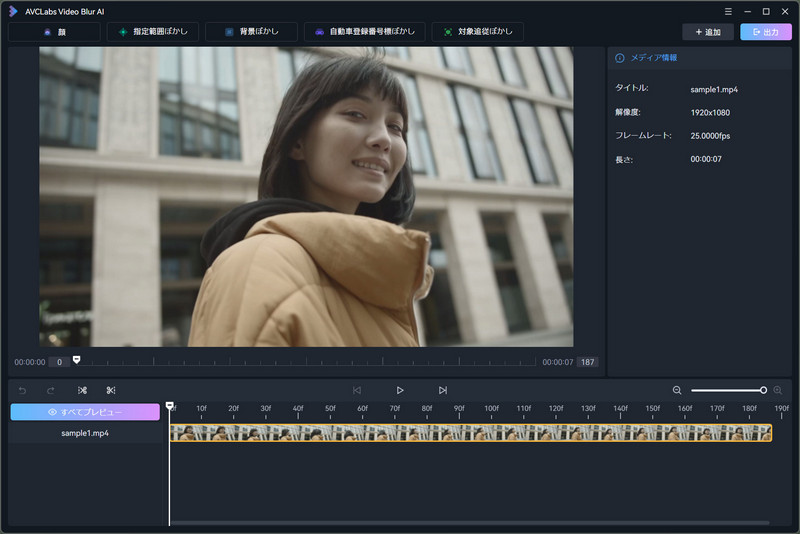
STEP 2隠したい顔を検出して選択します。
「自由選択」モードで、AVCLabs Video Blur AI が動画をスキャンして顔を検出し、すべての顔から一部だけを自動追跡してぼかしを入れることができます。
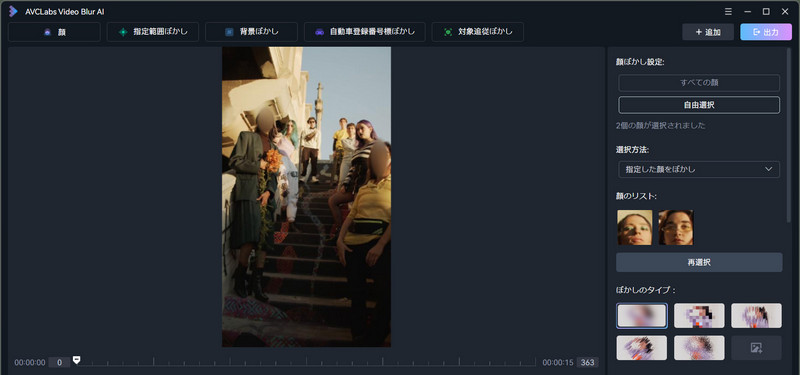
STEP3顔ぼかしのモザイク柄を選びます。
メイン画面に戻って、モザイク柄を選択しましょう。
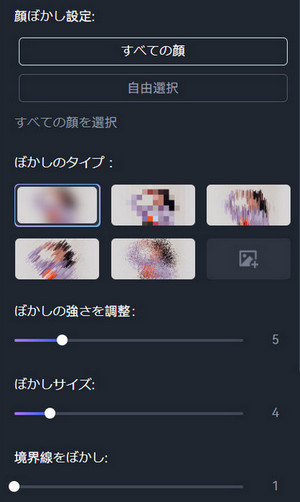
「ぼかしのタイプ」には、ピクセルモザイク、ぼかしが用意されています。他の画像でお好きの絵文字やアバター、スタンプなどをモザイクとして顔をぼかすことができます。
STEP4顔ぼかしの効果をプレビューして出力します。
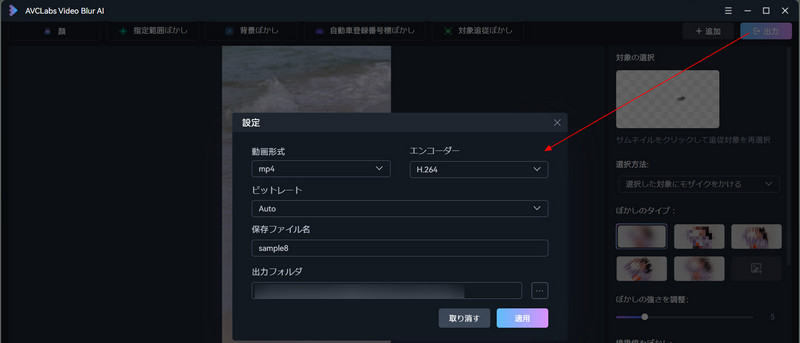
「プレビュー」をクリックして、顔ぼかし作の効果を確認できます。最後、「出力」をクリックして、移動中の顔でも追跡してぼかし作業します。数分で完了!
三、まとめ
手動でフレームごと顔にモザイクを掛けるのも良いですが、動きが激しい場合、作業量がとんでもないです。そういう時、専用の動画ぼかしソフト AVCLabs Video Blur AI を利用して、自動的に移動中の顔を認識して追跡、モザイクを掛けられます。フレームごとモザイクの位置を調整せずに、残酷な手動作業から解放してくれます。
無料インストール、試用できます。AVCLabs Video Blur AI の処理効果を確認したいなら、ぜひこの超お得な無料試しを活用してください!